Configuração de Regra de Acesso através de Assistente em RV016, RV082, RV042 e RV042G VPN Routers
Objetivo
A regra de acesso é usada para determinar se o tráfego pode entrar na rede através do firewall do roteador ou não para garantir a segurança na rede. Uma regra de acesso é configurada com base em vários critérios para permitir ou negar acesso à rede. A regra de acesso é programada de acordo com o horário em que as regras de acesso precisam ser aplicadas ao roteador.
Este artigo explica como configurar regras de acesso através de um assistente nos roteadores VPN RV016, RV082, RV042 e RV042G.
Observação: você pode configurar a regra de acesso por meio do Firewall. Para saber mais sobre como configurar a regra de acesso através do Firewall, consulte Configuração de uma Regra de Acesso IPv4 em RV016, RV082, RV042 e RV042G VPN Routers para a regra de acesso IPv4 e Configuração de uma Regra de Acesso IPv6 em RV042, RV016 e RV042G VPN Routers para a regra de acesso IPv6. Você também pode programar a regra de acesso por meio do Firewall. Para saber mais sobre como agendar a regra de acesso através do Firewall, consulte Agendar Regra de Acesso em RV016, RV082, RV042 e RV042G.
Dispositivos aplicáveis
•RV042
•RV042G
•RV082
•RV016
Versão de software
•v4.2.1.02
Configuração da regra de acesso
Etapa 1. Use o Utilitário de configuração do roteador para escolher Wizard. A página Assistente é aberta:
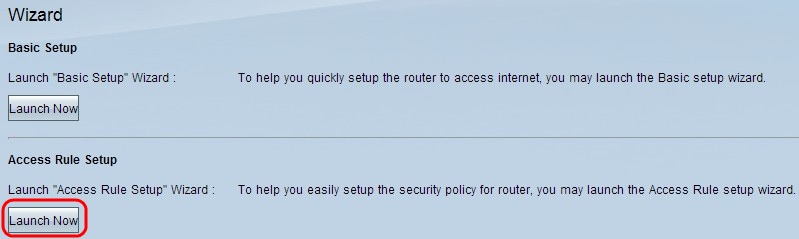
Etapa 2. Clique em Iniciar agora na seção Configuração da regra de acesso para configurar o Assistente para instalação da regra de acesso. A página explica sobre as regras de acesso e as regras padrão do roteador.A janela Bem-vindo ao Assistente de Instalação de Regras de Acesso é aberta:
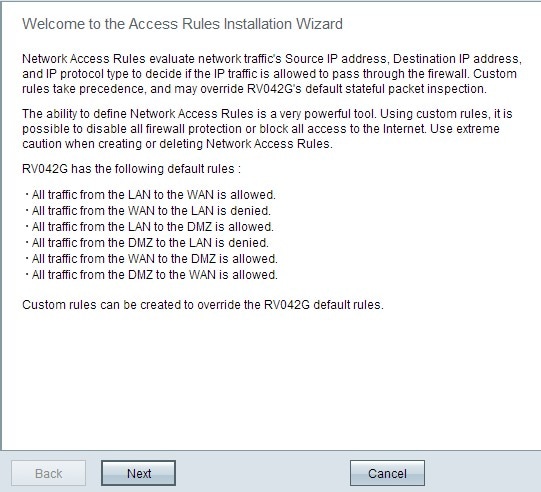
Etapa 3. Clique em Avançar para continuar a configuração.
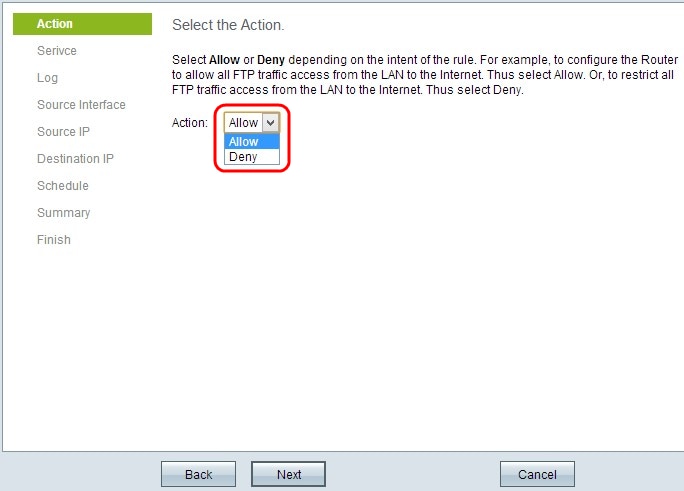
Etapa 4. Escolha o botão de opção apropriado na lista suspensa Ação para permitir ou restringir o tráfego FTP da LAN/WAN para a Internet.
· Allow (Permitir) — Permite que todo o tráfego FTP acesse a Internet a partir da LAN/WAN.
· Negar — Ele restringe todo o tráfego FTP para acessar a Internet a partir da LAN/WAN.
Etapa 5. Clique em Avançar para continuar a configuração.
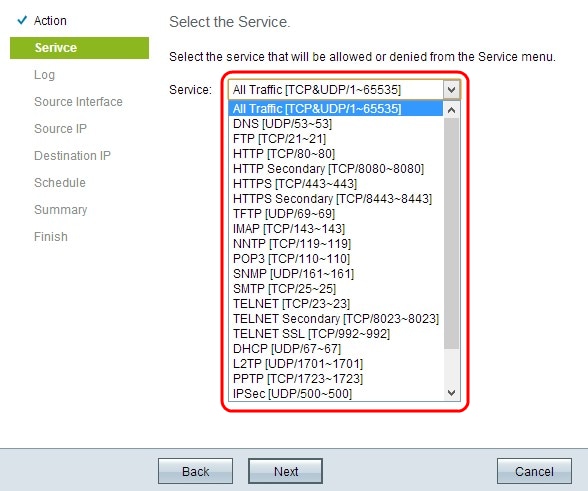
Etapa 6. Escolha o serviço apropriado ao qual você precisa de permissão ou negação na lista suspensa Serviço.
Passo 7. Clique em Avançar para continuar a configuração.
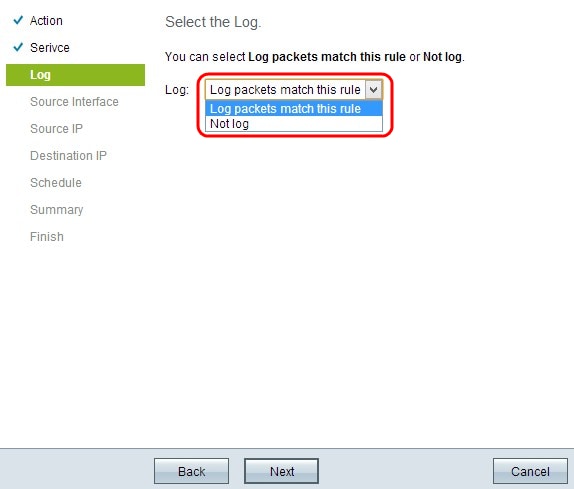
Etapa 8. Escolha a opção Log apropriada na lista suspensa Log.
· Registrar pacotes correspondentes a esta regra de acesso — Permite que o roteador mantenha o rastreamento de log para o serviço que foi selecionado.
· Not Log — Desabilita o roteador para manter o rastreamento de log.
Etapa 9. Clique em Avançar para continuar.
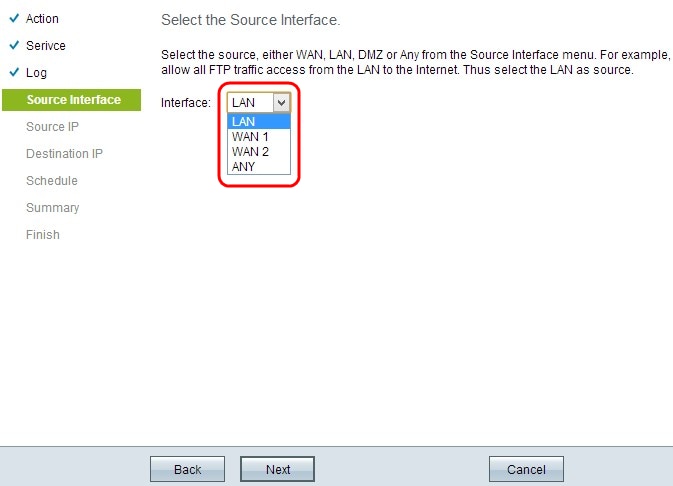
Etapa 10. Escolha a interface de origem apropriada na lista suspensa Interface.
· LAN — A interface de origem é Local Area Network. A regra de acesso afeta somente o tráfego da LAN.
· WAN 1 — A interface de origem é a Rede de Longa Distância 1. A regra de acesso afeta somente o tráfego da WAN 1.
· WAN 2 — A interface de origem é a Rede de Longa Distância 2. A regra de acesso afeta somente o tráfego da WAN 2.
· Qualquer — A interface de origem pode ser qualquer rede. A regra de acesso afeta todo o tráfego.
Etapa 11. Clique em Avançar para continuar.
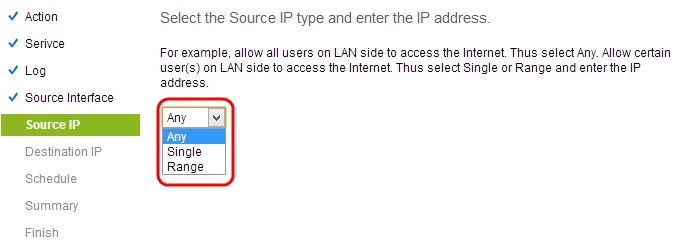
Etapa 12. Escolha o endereço IP de origem apropriado ou um intervalo de endereços IP ao qual a regra de acesso é aplicada na lista suspensa IP de origem.
· Qualquer — Qualquer usuário com qualquer endereço IP pode acessar a Internet.
· Único — Somente o usuário com um único endereço IP pode acessar a Internet. Se você escolher Único, precisará inserir o endereço IP específico.
· Intervalo — Somente os usuários com o intervalo de endereços IP podem acessar a Internet. Se escolher Intervalo, você precisará inserir os endereços IP inicial e final.
Etapa 13. Role para baixo e clique em Avançar para continuar a configuração.
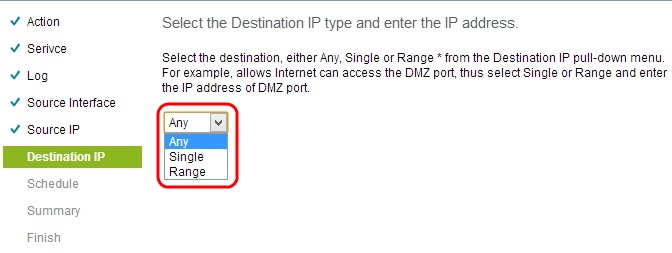
Etapa 14. Escolha o endereço IP de destino apropriado ou o intervalo de endereços IP para a regra de acesso na lista suspensa IP de destino.
· Qualquer — A interface de destino pode ter qualquer endereço IP.
· Single — A interface de destino pode ser o único endereço IP específico. Se você escolher Único, precisará inserir o endereço IP único específico.
· Range (Intervalo) — A interface de destino pode ser qualquer um dos endereços IP do intervalo especificado. Se escolher Intervalo, você precisará inserir os endereços IP inicial e final.
Etapa 15. Role para baixo e clique em Avançar para continuar a configuração.

Etapa 16. Clique no botão de opção apropriado para escolher a hora em que você deseja aplicar a regra de acesso no roteador.
· Sempre — As regras de acesso sempre se aplicam ao roteador. Se você escolher essa opção, pule as Etapas 17 a 19. O padrão é Sempre.
· Intervalo — As regras de acesso são aplicadas a alguns horários específicos, de acordo com o horário definido. Se você escolher essa opção, precisará inserir o intervalo de tempo para que a regra de acesso seja imposta.
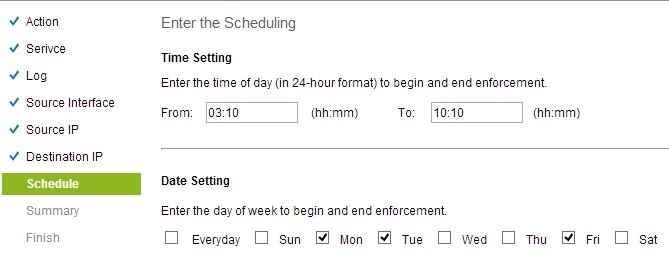
Etapa 17. Digite o horário a partir do qual você deseja aplicar o agendamento para a lista de acesso no campo De. O formato da hora é hh: mm.
Etapa 18. Digite o tempo até o qual você deseja aplicar o agendamento para a lista de acesso no campo Para. O formato da hora é hh: mm.
Etapa 19. Marque a caixa de seleção específica quando desejar aplicar a programação para a lista de acesso.
Etapa 20. Role para baixo e clique em Avançar para continuar a configuração. A janela Sumário com informações detalhadas da regra de acesso é aberta:
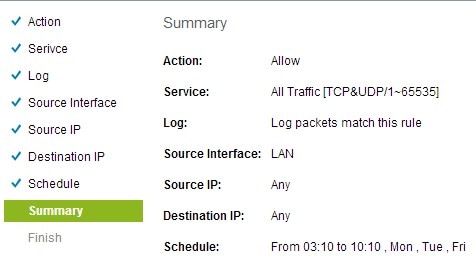
Etapa 21. Role para baixo e clique em Instalar para instalar a instalação.
Etapa 22. Clique em OK para salvar as configurações e retornar à página Assistente.
Histórico de revisões
| Revisão | Data de publicação | Comentários |
|---|---|---|
1.0 |
10-Dec-2018
|
Versão inicial |
 Feedback
Feedback